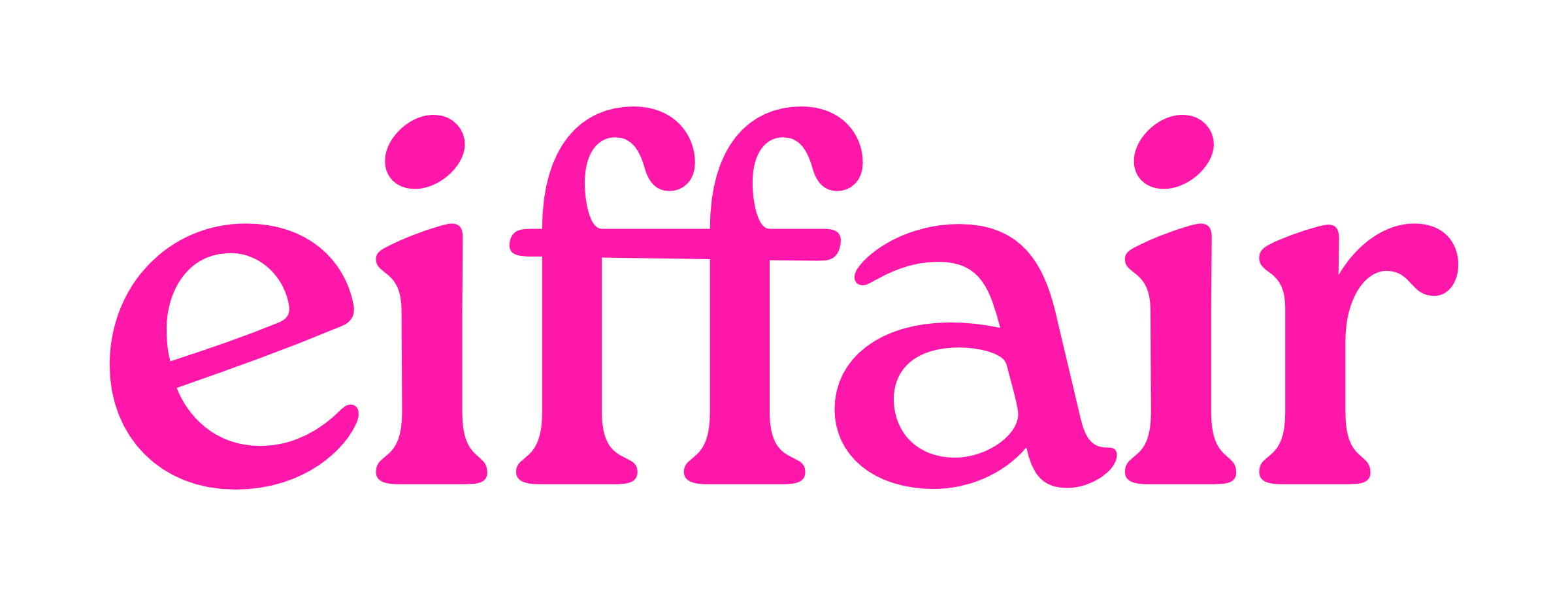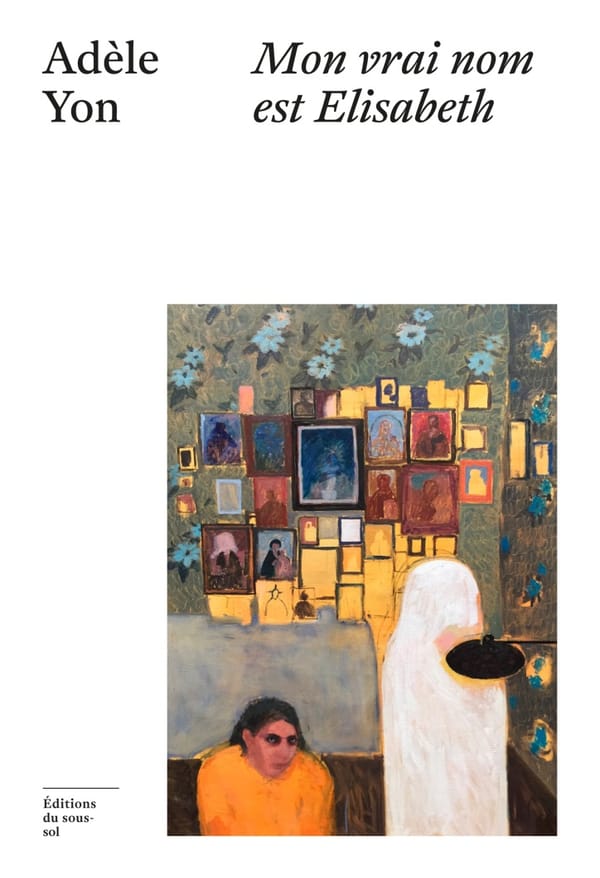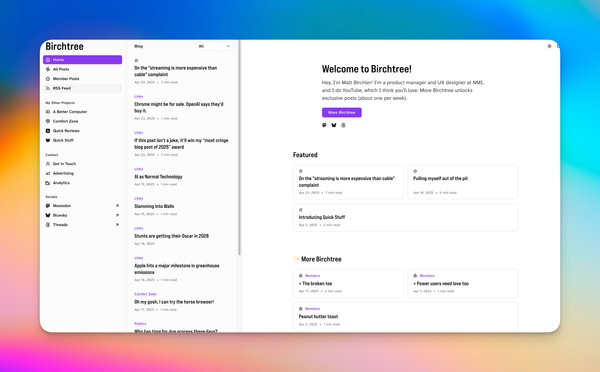Podcast sur iPad de A à Z
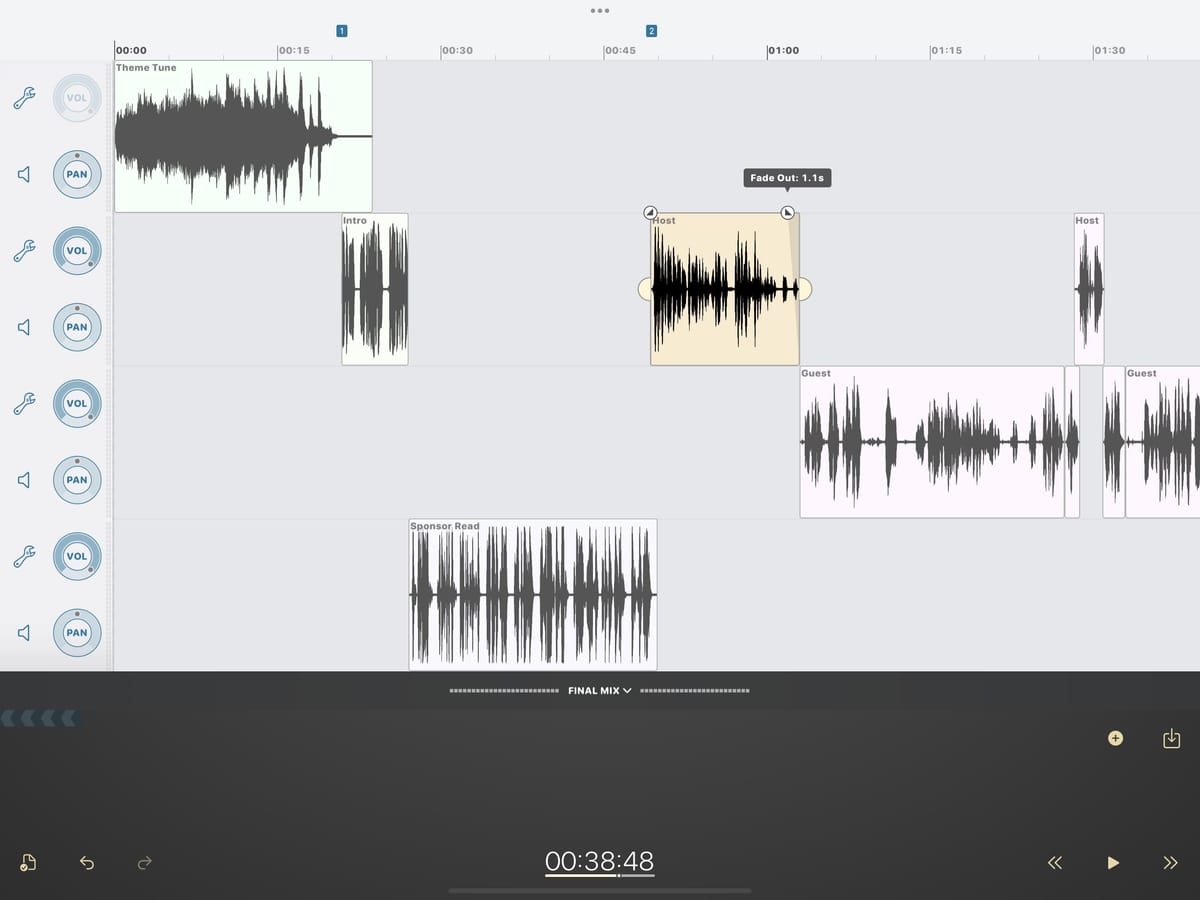
Au fil du temps, l’iPad devient mon ordinateur principal, cependant il reste certaines tâches que j’ai toujours réalisées sur le Mac. Enregistrer, monter et publier un épisode de podcast fait partie de ces tâches. J’étais habitué à mon workflow et j’avais surtout l’impression que l’iPad n’était pas encore mûr pour cela. Il me semblait que j’allais devoir trouver des contournements et les difficultés que j’imaginais réprimaient mon envie même de tester. Avec iOS 13, Apple a apporté quelques fonctions intéressantes qui pouvaient changer la donne : la meilleure intégration des stockages externes, le support dans Safari des versions natives des sites web (et plus seulement de leur contrepartie limitée mobile), une gestion des fichiers plus intuitive.
Je me suis donc lancé le défi de réaliser un épisode de A à Z sans toucher au Mac. Difficulté supplémentaire, le dernier épisode (vous devez absolument l’écouter !) est enregistré en partie sur le terrain et complété par un enregistrement à la maison. Une dernière précision, l’iPad que j’ai utilisé pour les premières étapes de cet épisode est un iPad Pro 10.5’ qui dispose donc d’un connecteur lightning. C’est une précision importante, car passé depuis sur un iPad Pro 11’ équipé d’un connecteur USB-C, j’ai compris l’intérêt du connecteur USB-C dont il est équipé. Il pallie l’inconvénient de la puissance offerte par le connecteur lightning, souvent trop faible pour reconnaître les dispositifs USB sans alimentation.
Enregistrer sur le terrain
Pour mes enregistrements en balade photo, j’ai utilisé un petit enregistreur portatif Zoom H1. C’est le plus petit de la famille des Zoom, un modèle au prix raisonnable qui a depuis été remplacé par le H1n (le même, en mieux). Il permet de choisir la qualité d’enregistrement et le format des fichiers. J’ai opté pour stéréo 96KHz en .WAV
De retour à la maison, la première étape délicate m’attendait. Comment récupérer les fichiers du Zoom, fichiers qu’il enregistre sur une carte microSD ? Après quelques recherches et tentatives, le plus simple reste la connexion du Zoom avec l’adaptateur pour appareil photo USB pour iPad, ce modèle avec double port USB/lightning. Pour que l’iPad reconnaisse le Zoom il est impératif de connecter l’adaptateur sur une alimentation via sa prise lightning : le connecteur USB est sur le Zoom, le lightning mâle est sur l’iPad et le lightning femelle est connecté sur un chargeur. Miracle, le Zoom apparaît dans Fichiers et il est possible de glisser les fichiers vers un dossier (sur iCloud dans mon cas).
Enregistrer à la maison : le matériel
C’est normalement la configuration standard pour enregistrer mes podcasts : devant mon bureau. Là encore, la gageure était de réussir à connecter le matériel que j’utilise habituellement avec mon Mac, que cela fonctionne et le tout sans ajouter des contraintes ou des pirouettes pour y arriver. Pour enregistrer, j’utilise ce matériel (dont j’ai déjà parlé ici) :
- Une interface audio USB est une Focusrite Scarlett 2i4 de la marque Focusrite.
- Un micro Rode NT1-A connecté en XLR sur la Focusrite qui lui fournit l’alimentation fantôme 48V dont il a besoin.
- Un casque Audio Technica ATH-M50x.
- Un Hub USB-A.
- Un pied micro, un filtre anti-pop et les bons câbles.
En situation, cela donne ça :

Comme vous le constatez, entre temps j’ai reçu mon nouvel iPad, un modèle 11’ 2020 qui dispose d’une entrée USB-C. La configuration que je montre ici est celle qui fonctionne avec un iPad avec entrée USB-A :
- L’interface audio est branchée en USB-A sur le hub USB qui est un hub avec une alimentation (c’est important). L’iPad est lui-même connecté via un adaptateur au hub. Avec le nouvel iPad, j’aurais pu simplifier la connectique en branchant directement l’interface audio sur l’iPad (pas besoin d’un hub alimenté dans ce cas).
- Le micro est connecté via sa prise XLR sur l’interface audio.
- Le casque est également branché sur l’interface audio ce qui me permet de monitorer directement ce qui entre dans celle-ci.
Enregistrer et éditer : le logiciel
J’ai utilisé Ferrite Recording Studio pour l’enregistrement et le montage de l’épisode. Ce logiciel, assez déconcertant au premier abord avec son interface très éloignée des standards Apple, se révèle à la hauteur des mérites que j’avais lus à son sujet. Il faut dire qu’elle a été spécifiquement faite pour faire du montage de voix et qu’elle propose tout ce qu’il faut pour enregistrer, éditer et exporter. Elle est utilisée par de nombreux podcasteurs et journalistes. J’y ai retrouvé toutes les fonctions que j’utilisais dans Logic Pro, la lourdeur en moins. Il faut avouer qu’ils ne jouent pas dans le même registre, Logic Pro offrant bien plus de possibilités en particulier parce qu’il est destiné essentiellement aux musiciens. D’où une certaine lourdeur pour faire des montages simples comme un podcast.
La prise en main de Ferrite nécessite un peu d’apprentissages, car sous un aspect simple, les fonctions sont nombreuses et pas toujours servies par son ergonomie. Le guide utilisateur est très bien fait et on trouve sur YouTube de nombreux tutoriels. J’ai particulièrement appris avec la vidéo de Jason Snell, l’auteur du site Six colors : Editing Demo – Ferrite + iPad + Apple Pencil. Il s’attarde sur les possibilités d’utiliser l’Apple Pencil que Ferrite gère à merveille avec des réglages spécifiques permettant d’accélérer les opérations de montage. Si vous préférez tout faire au clavier, ou même à la souris ou au trackpad, c’est également possible, la réactivité des développeurs pour intégrer les nouvelles possibilités iOS est parmi les meilleures. J’ai pu importer mes fichiers audio depuis iCloud, ma musique d’intro et les ajouter au projet avec ma piste enregistrée à la maison. Une fois les gestes acquis, le montage est facile et même ludique. Et c’est plutôt cool de pouvoir le faire sur son canapé.
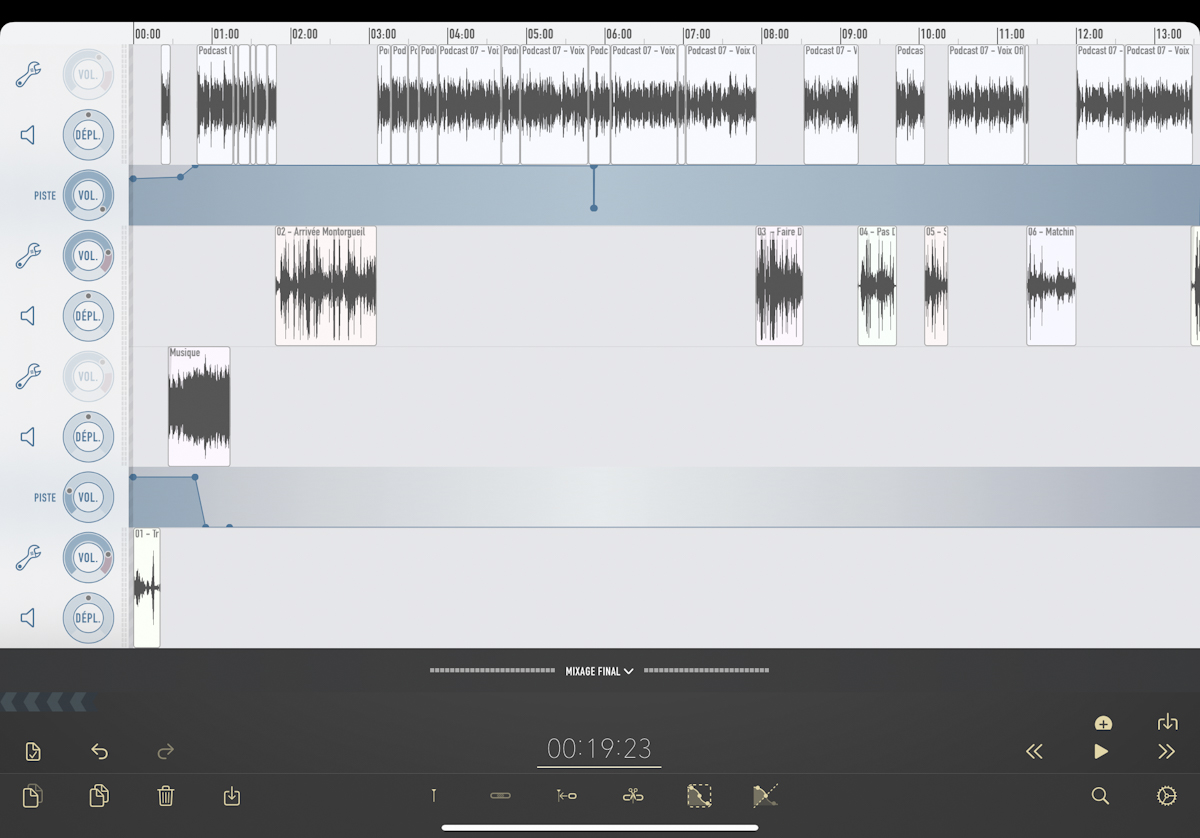
Finaliser l’épisode et le publier
Ferrite dispose logiquement de fonctions spécifiques au format Podcast. Outre le choix des formats d’exportation (j’ai choisi du MP3 stéréo 96KHz) vous pouvez inclure dans votre MP3 les informations complémentaires de votre épisode : le type, le titre, le lien de l’épisode, l’illustration et même les chapitres de l’épisode avec illustration pour chaque chapitre. Il est même possible d’exporter au format vidéo pour publier l’épisode sur YouTube par exemple.
J’utilise Affinity Designer pour réaliser la couverture. C’est l’application que j’utilise également sur mon Mac, j’ai pu reprendre mes modèles, les fichiers étant totalement compatibles avec la version iOS.
Une fois exporté sous iCloud il reste quelques étapes pour la mise en ligne. J’utilise la plateforme Libsyn pour l’hébergement de mes fichiers podcast. Le seul moyen disponible pour uploader un ficher est de passer par l’interface web ; avec les dernières versions de Safari sous iOS, il est maintenant possible d’utiliser les versions Desktop des sites web et disposer de toutes leurs fonctionnalités. Je peux donc télécharger mon fichier sans problème depuis l’iPad.
Il reste à publier l’article sur le blog. Si vous êtes novices en podcasting, sachez qu’il faut générer un flux RSS spécifique vers vos épisodes. Cela est tout à fait possible à partir d’un site WordPress grâce à l’extension PowerPress. L’extension permet de créer un article au format spécifique incluant toutes les informations nécessaires à l’alimentation du flux RSS : nom de l’épisode, numéro, notes, illustration et surtout lien vers le fichier (j’indique juste l’URL pointant vers mon ficher MP3 hébergé chez Libsyn). Mes articles de podcast étant formatés un peu différemment des autres articles du site (ils intègrent en particulier un mini lecteur permettant d’écouter l’épisode depuis l’article), je procède par duplication d’un ancien épisode que j’adapte. C’est possible avec l’interface web WordPress ou bien en utilisant l’app iOS qui est maintenant devenue très complète et performante.
Et voilà !
Au final l’opération s’est avérée bien plus simple que je l’imaginais. Une fois la connectique maîtrisée, l’enregistrement ne pose aucun problème. Le montage avec Ferrite est amusant à faire et le reste du processus de publication est aussi simple qu’avec le Mac. Au-delà de la démonstration que c’était possible, j’ai surtout découvert que c’était possible avec une configuration plus légère, mobile et fun. C’est désormais la configuration que je vais utiliser pour mes prochains épisodes.